- Det finns många fantastiska snabbmeddelandeappar tillgängliga, men en av de mest använda är WhatsApp.
- Även om den här appen mestadels är tillgänglig på mobila plattformar finns det en webbversion av WhatsApp, och idag visar vi dig hur du använder den.
- Din webbläsare är ett extremt mångsidigt verktyg, och för de senaste nyheterna och guiderna kanske du vill besöka vår Browsers Hub.
- Behöver du mer information om hur du använder WhatsApp? Kolla in vår Web Apps-sidan för vidare detaljer.
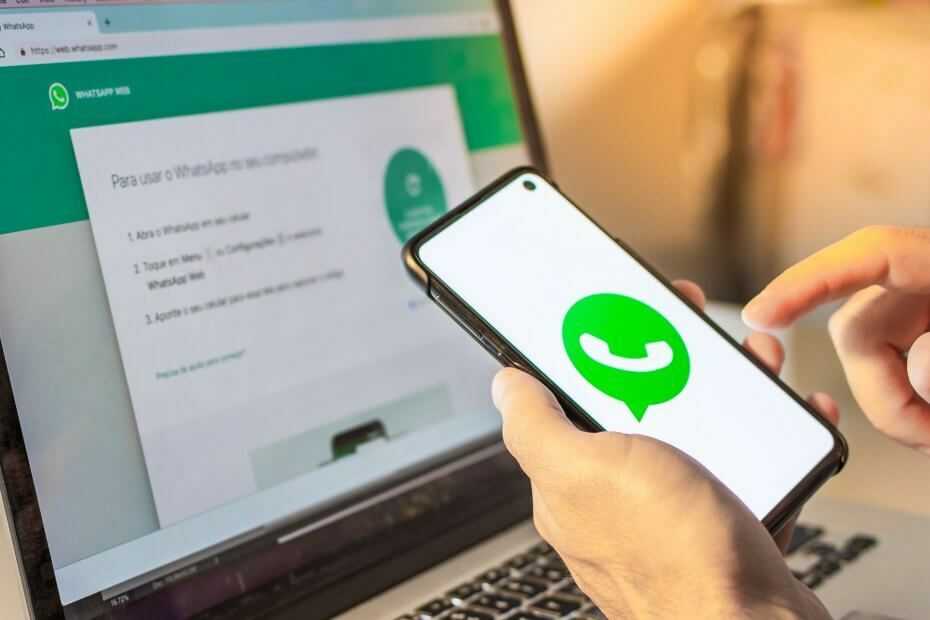
- Enkel migrering: använd Opera-assistenten för att överföra spännande data, till exempel bokmärken, lösenord, etc.
- Optimera resursanvändningen: ditt RAM-minne används mer effektivt än i andra webbläsare
- Förbättrad integritet: gratis och obegränsad VPN-integrerad
- Inga annonser: inbyggd annonsblockerare påskyndar laddning av sidor och skyddar mot datautvinning
- Spelvänlig: Opera GX är den första och bästa webbläsaren för spel
- Ladda ner Opera
WhatsApp är för närvarande en av de mest populära meddelandeprogrammen på marknaden. Appen har miljontals användare över hela världen, och den är tillgänglig på både iOS och Android.
Visste du dock att du kan använda WhatsApp i din webbläsare? Det stämmer, och idag ska vi visa dig hur du gör det.
Hur använder jag WhatsApp i webbläsaren?
1. Använd WhatsApp webbapplikation
- Besök WhatsApp webb hemsida.
- Öppna WhatsApp på din telefon.
- Knacka på Meny eller inställningar och välj WhatsAppWeb.
- Skanna nu QR-koden på din skärm.
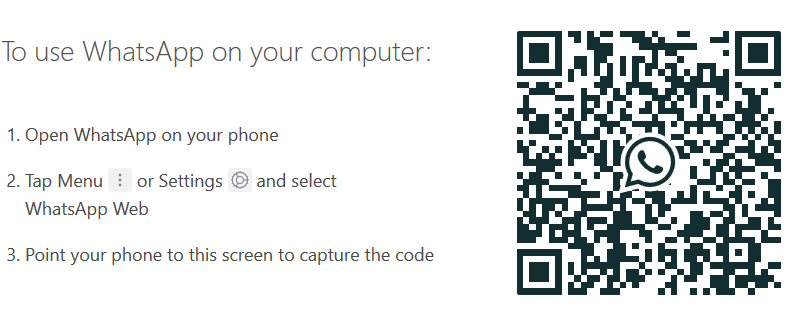
- Efter att ha skannat koden laddas WhatsApp i din webbläsare.
Notera: Tänk på att du måste hålla din telefon ansluten till nätverket för att kunna använda WhatsApp i webbläsaren.
Även om den här metoden fungerar i alla webbläsare, för bästa WhatsApp-upplevelse föreslår vi att du använder Opera.
Opera har integrerat messenger, och det fungerar med WhatsApp, Facebook, Telegram och VK ur lådan. Om det behövs finns också en Instagram-integration tillgänglig.
Webbläsaren är ganska lätt på dina resurser, så den borde kunna hantera alla typer av uppgifter med lätthet.
Opera har också avancerad flikhantering som gör det enkelt att söka efter flikar eller organisera dem i arbetsytor.
När det gäller säkerhet finns det inbyggt spårningsskydd samt skydd mot kryptominers. För ett extra säkerhetsskikt finns det en gratis VPN med obegränsad bandbredd.
Opera är utmärkt för sociala medier, och eftersom det är gjort på Chromium-motorn bör det också fungera med Chrome-tillägg. Webbläsaren är tillgänglig på alla plattformar, så var noga med att prova den.

Opera
Om du älskar att besöka dina favoritwebbplatser snabbt och säkert, fortsätt och ge Opera-webbläsaren ett försök. Du kan sluta hålla fast vid det.
Besök webbplats
Även om WhatsApp oftast används på mobilappar, bör du kunna köra det i din webbläsare efter att ha följt instruktionerna i den här artikeln.
 Har du fortfarande problem?Fixa dem med det här verktyget:
Har du fortfarande problem?Fixa dem med det här verktyget:
- Ladda ner detta PC-reparationsverktyg betygsatt Bra på TrustPilot.com (nedladdningen börjar på den här sidan).
- Klick Starta skanning för att hitta Windows-problem som kan orsaka PC-problem.
- Klick Reparera allt för att lösa problem med patenterade tekniker (Exklusiv rabatt för våra läsare).
Restoro har laddats ner av 0 läsare den här månaden.
Vanliga frågor
För att använda WhatsApp i din webbläsare, gå bara till WhatsApp-webbsidan och skanna QR-koden med din WhatsApp-app på din telefon.
Att använda WhatsApp på din dator utan telefon kan vara svårt, men du kanske kan göra det med en Android-emulator.
För att använda WhatsApp i Chrome måste du besöka WhatsApp-webbplatsen och följa instruktionerna på skärmen.
Det är inte möjligt att använda WhatsApp Web utan att skanna QR-koden. Du kan använda Android-emulatorer och installera WhatsApp på dem som en lösning.
För att använda WhatsApp i din webbläsare, gå bara till WhatsApp-webbsidan och skanna QR-koden med din WhatsApp-app på din telefon.
Att använda WhatsApp på din dator utan telefon kan vara svårt, men du kanske kan göra det med en Android-emulator.
För att använda WhatsApp i Chrome måste du besöka WhatsApp-webbplatsen och följa instruktionerna på skärmen.
Det är inte möjligt att använda WhatsApp Web utan att skanna QR-koden. Du kan använda Android-emulatorer och installera WhatsApp på dem som en lösning.


